آموزش انتقال مخاطبین یک آیفون به آیفون دیگر
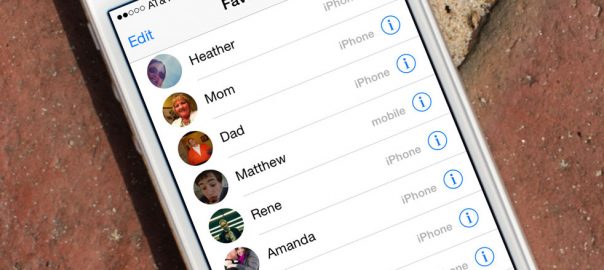
یک آیفون جدید خریدهاید؟ حال اولین کاری که باید بکنید انتقال مخاطبین از آیفون قدیمی به آیفون جدید است. راههای مختلفی برای این کار وجود دارد که ما همه آنها را در یک جا در اختیار شما قرار میدهیم. در ادامه با آموزش انتقال لیست مخاطبین یک آیفون به آیفون دیگر با موبایل کمک همراه باشید.
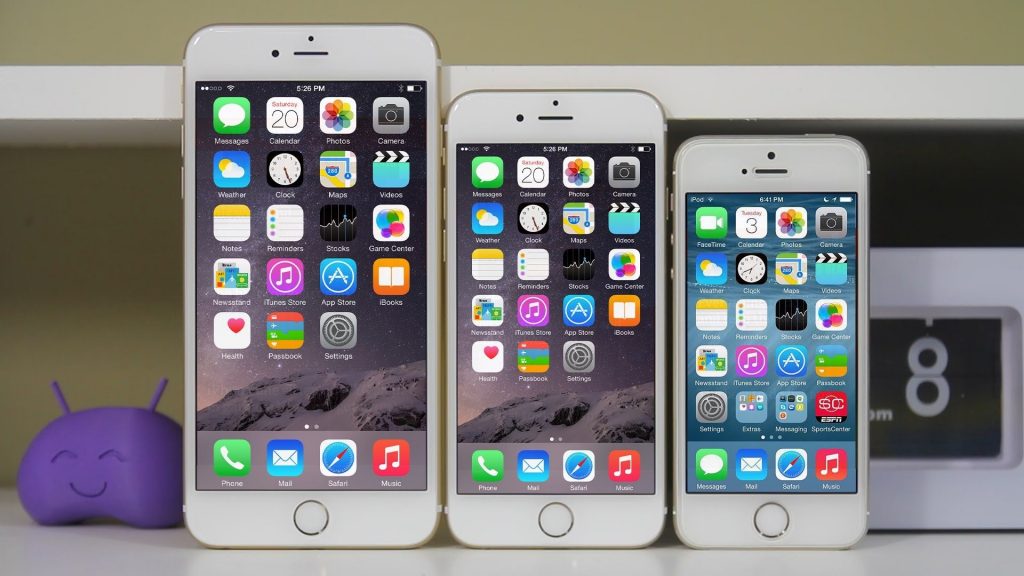
بیشتر بخوانید: تعمیرات موبایل
انتقال مخاطبین آیفون با استفاده از سرویس iCloud
اپل در سال 2011 سرویس فضای ابری iCloud را معرفی کرد که علاوه بر دیگر امکانات آن، ابزاری مناسب برای پشتیبان گیری و انتقال مخاطبین است. هر کاربر 5 گیگابایت فضای ابری رایگان iCloud در اختیار دارد که این مقدار برای کار ما کافی و زیاد هم هست.
A- در صورتی که هنوز آیفون جدید را راهاندازی نکردهاید، برای انتقال مخاطبین از آیفون به آیفون توسط iCloud مراحل زیر را انجام دهید. در غیر این صورت به بخش B بروید.
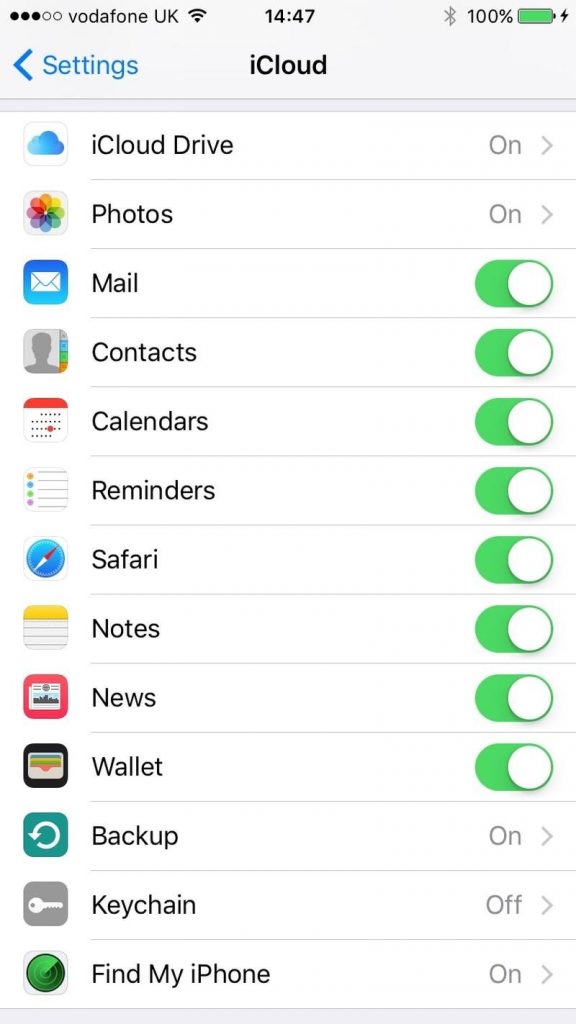
1. در آیفون قدیمی، ابتدا مطمئن شوید وارد حساب iCloud خود شدهاید و به اینترنت Wi-Fi متصل هستید. برای چک کردن اینکه وارد iCloud شده اید به Settings -> iCloud بروید. در صورتی که نام و Apple ID شما در بالای صفحه نمایش داده شده بود یعنی وارد شده اید و میتوانید ادامه دهید. در غیر این صورت باید ابتدا وارد شوید.
2. پس از ورود مطمئن شوید که گزینه همگام سازی مخاطبین (Contacts) فعال باشد.
3. به بخش Settings -> iCloud -> Backup رفته و Back Up now را لمس کنید. زمانی که بکآپ گیری از آیفون شما طول میکشد بستگی به مقدار محتوایی که قصد پشتیبان گیری از آنها دارید، و سرعت اینترنت شما دارد.
4. در حین راهاندازی اولیه آیفون جدید از شما درخواست خواهد شد که اطلاعات حساب کاربری اپل خود (Apple ID) را وارد کنید.
5. پس از وارد کردن اپل آیدی خود از شما پرسیده خواهد شد که آیا میخواهید آیفون خود را به عنوان دستگاهی جدید راهاندازی کنید یا یک بکآپ را بارگذاری کند، گزینه Restore from iCloud Backup را انتخاب کنید.
6. از لیست بکآپها جدیدترین را انتخاب کنید تا بازگردانی اطلاعاتتان آغاز شود. زمانی که این پروسه طول میکشد به سرعت اینترنت شما بستگی دارد.
7. پس از اتمام پروسه بازگردانی اطلاعات از بکآپ iCloud به اتمام رسید، آیفون شما ریبوت خواهد شد. پس از آن آیفون جدید آماده استفاده است.
B- اما در صورتی که پیش از این آیفون جدید را راهاندازی کردهاید، بدون نیاز به بازگردانی به حالت کارخانه، لیست مخاطبین خود را توسط iCloud به آیفون جدید منتقل کنید.
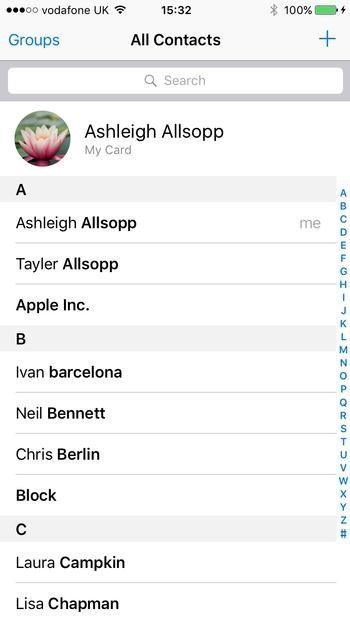
1. مطمئن شوید که در هر دو آیفون به یک اکانت iCloud و به Wi-Fi متصل هستید.
2. در آیفون قدیمی به Settings -> iCloud رفته و مطمئن شوید گزینه مربوط به مخاطبین (Contacts) فعال است.
3. حال از همان بخش iCloud به بخش Backup رفته و Back Up now را انتخاب کنید.
4. در آیفون جدید به Settings -> iCloud رفته و گزینه Contact را فعال کنید.
5. حال به برنامه Contacts بروید و با کشیدن صفحه به سمت پایین محتوا را بروزرسانی کنید.
6. در چند دقیقه بعد، لیست مخاطبین آیفون قبلی شروع به ظاهر شدن در آیفون جدید شما میکنند.
بیشتر بخوانید: تعمیر گوشی آیفون با گارانتی
انتقال مخاطبین آیفون با استفاده از iTunes
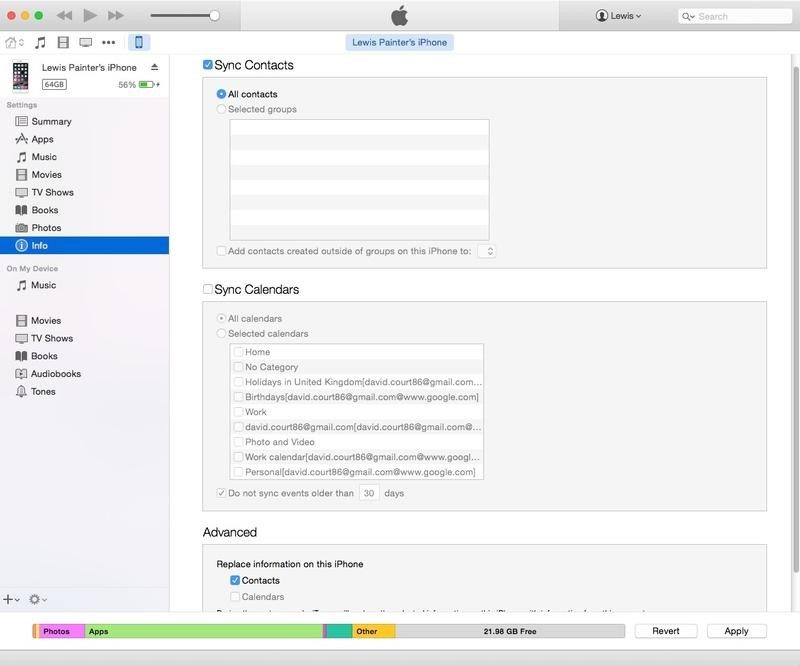
اگر از iCloud استفاده نمیکنید، میتوانید از iTunes برای انتقال مخاطبین یک آیفون به آیفون دیگر استفاده کنید. برای این کار مراحل زیر را انجام دهید:
1. آیفون قدیمی خود را به کامپیوتر متصل کرده و آخرین نسخه iTunes را اجرا کنید.
2. از نوار بالای صفحه روی آیفون، و سپس info کلیک کنید و مطمئن شوید گزینه Sync Contacts فعال است.
3. روی Sync کلیک کنید تا آیفون شما و مخاطبین آن با کامپیوتر همگامسازی (Sync) شوند.
4. پس از اتمام همگامسازی، آیفون قدیمی را از کامپیوتر جدا کرده و آیفون جدید خود را به جای آن متصل کنید.
5. در iTunes آیفون خود را انتخاب و روی info کلیک کنید و مطمئن شوید گزینه Sync Contacts فعال است.
6. به بخش Advanced رفته و مطمئن شوید زیر بخش “Replace information on this iPhone” گزینه Contacts فعال شده باشد. با این کار هر شماره و مخاطبی روی آیفون جدید خود دارید پاک شده و با مخاطبین موجود در کامپیوتر که همان مخاطبین آیفون قدیمی شما هستند جایگزین خواهند شد.
7. با کلیک کردن روی Sync، انتقال مخاطبین به آیفون جدید شروع خواهد شد.
بیشتر بخوانید: نمایندگی اپل واچ
انتقال مخاطبین آیفون با استفاده از برنامههای شخص ثالث
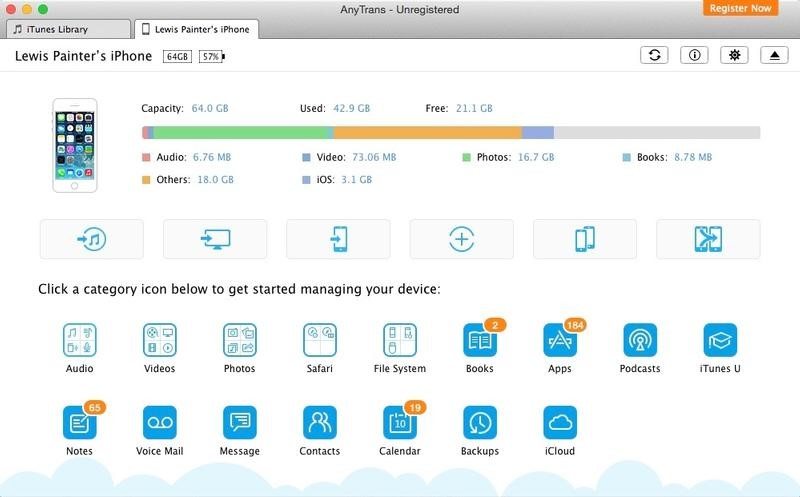
بیشتر بخوانید: گارانتی رسمی آیفون
برای انتقال مخاطبین یک آیفون به آیفون دیگر مجبور به استفاده از ابزارها و سرویسهای خود اپل نیستید. برنامههای دیگری نیز به خوبی این کار را انجام میدهند. در این آموزش از برنامه AnyTrans استفاده میکنیم که با جستجو در اینترنت به سادگی قابل دانلود است.
1. برنامه AnyTrans را اجرا و هر دو آیفون خود را به کامپیوتر متصل کنید.
2. در AnyTrans آیفون قدیمی را انتخاب و روی Contacts کلیک کنید.
3. مخاطبین مورد نظر برای انتقال را انتخاب کنید (برای انتخاب همه از کلیدهای ترکیبی CTRL + A استفاده کنید).
4. روی “To Device” در بالای صفحه سمت راست کلیک، و آیفون جدید را انتخاب کنید.
با این کار مخاطبین آیفون قدیمی شما به آیفون جدید منتقل خواهند شد.
بیشتر بخوانید:























من از این طریق مخاطبینم رو از روی آیفون به مک بوکم انتقال دادم